Sosyal medya, videoların en sık yüklendiği yerdir ve videoları sık sık düzenlerseniz, büyük olasılıkla bir sosyal medya platformuna yüklemiş olursunuz. Adobe premiere ile, sosyal medyada oynatmayı çok daha pürüzsüz ve daha güzel hale getirmek için projenizi dışa aktarmanın birkaç yolu vardır.
sırasında hiçbir şeyi değiştirmenize gerek yoktur. düzenleme süreci. Bunların hepsi videonuzu nasıl dışa aktardığınızla ilgilidir. Instagram veya Facebook gibi bazı formatlar, projenizi geniş ekranda görüntülemek için olabileceğinden daha iyi sosyal medyaya uygundur.
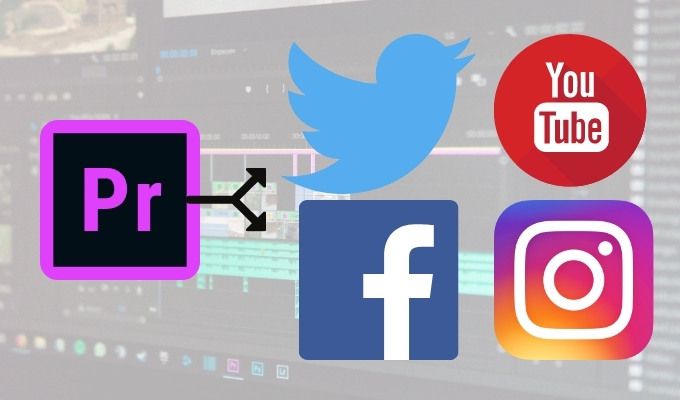
Her sosyal platformun, dışa aktarmak için aklınızda bulundurmak isteyeceğiniz farklı özellikleri vardır. Dolayısıyla, bir videoyu bir sosyal medya platformuna aktarmak istediğinizi biliyorsanız, endişelenmeden gönderebileceğiniz yüksek kaliteli bir video elde etmek için aşağıdaki adımları izleyin.
Videoları Premiere'den Facebook'a Aktarma
Facebook'ta profesyonel göründüğünden emin olmak istediğiniz videolar yayınlamayı düşünüyorsanız, bazı dışa aktarma ayarlarınıza bir göz atmak ve bu platform için optimize edildiklerinden emin olmak için. Aralarından seçim yapabileceğiniz 3 dışa aktarma ön ayarı vardır veya bunu manuel olarak yapabilirsiniz.
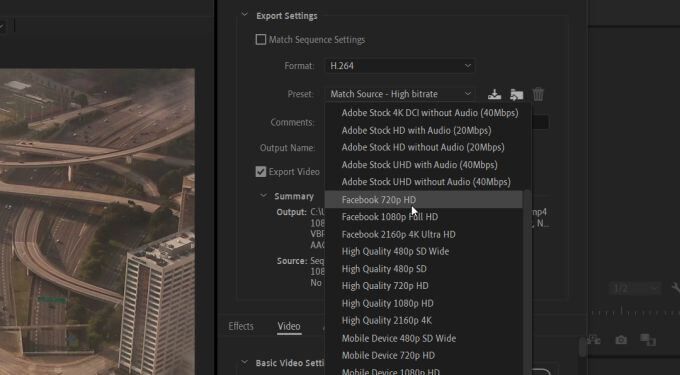
Özellikle Facebook videolarının, yayınlayabilmek için dosya boyutunun 4GB veya daha az olması gerekir. Etkileşim açısından neyi başarmaya çalıştığınıza bağlı olarak, mümkünse burada videoları kısa tutmak isteyeceksiniz.
Videonuzu Premiere'de dışa aktarmaya gittiğinizde, önerilen ayarlar şunlardır:
In_content_1 all: [300x250] / dfp: [640x360]->Biçim:H.264
En Boy Oranı:Kare 1: 1 veya 16: 9
Çözünürlük: 720p veya 1080p
Kare Hızı:30 fps veya daha az
Ayrıca bit hızınızı ayarladığınızdan emin olun:
Bit Hızı Kodlama :VBR, 2 geçiş
Hedef Bit Hızı:12
Maksimum Bit Hızı:16
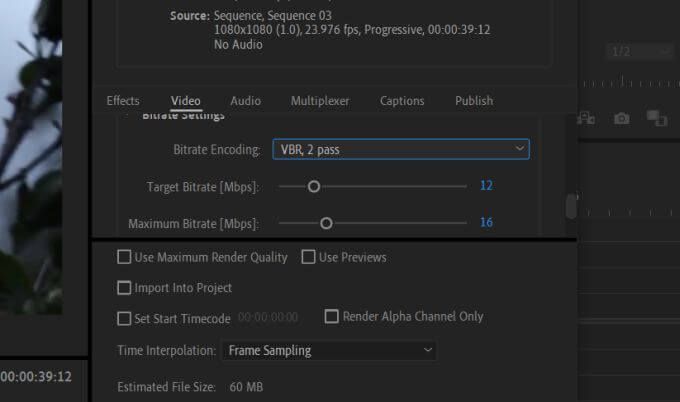
Videoyu doğrudan Premiere'den Facebook'ta yayınlamak istiyorsanız, Dışa Aktarma Ayarlarıaltında Yayınla>Facebookseçeneğine gidin ve onay işaretini tıklayın. Hesap'ın yanındaki Oturum Açdüğmesini tıklayarak Premiere'e doğru Facebook hesabını bağladığınızdan emin olun.
Videoları Premiere'den Instagram'a Aktarma
Premiere aracılığıyla Instagram'a video yüklemek biraz daha zordur çünkü Instagram, videonuzdan video yüklemenize izin vermez. masaüstü ve Premiere'e bağlı değil. Ancak yine de bir çözüm var.
Ayrıca, 4 GB dosya boyutunu burada da takip etmek isteyeceksiniz. Ayrıca videonun 60 saniyeden uzun olmadığından emin olun (IGTV'ye gönderi paylaşmıyorsanız, ancak bu talimatlar normal bir Instagram gönderisi içindir).
Öncelikle, videonuzun ayarlarının Instagram için şu önerilen ayarlara ayarlandığından emin olun:
Biçim:H.264
En Boy Oranı :Kare 1: 1
Çözünürlük:1080 x 1080
Kare Hızı:30 fps veya daha az
videoyu yayınlayın, Google Drive veya Dropbox'a sahip olduğunuzdan emin olmak istersiniz. Videoyu masaüstünüzdeki bu konumlara yükleyebilir ve ardından videoyu indirmek için cep telefonunuzdaki bu uygulamalardan birine gidebilirsiniz.
İndirdikten sonra, videonuzu Google Drive veya Dropbox'tan göndermek için Instagram uygulamasına gidebilirsiniz.
Videoları Premiere'den Twitter'a Aktarma
Diğer sosyal medya platformları gibi kare videolar da kalite söz konusu olduğunda Twitter'da en iyi sonucu verir. Ayrıca Twitter için kullanabileceğiniz ve gerektiği gibi ayarlayabileceğiniz iki dışa aktarma ön ayarı vardır. Video oynatıcı, kare bir video istemiyorsanız videonun en boy oranını karşılayacak şekilde de ayarlanacaktır.
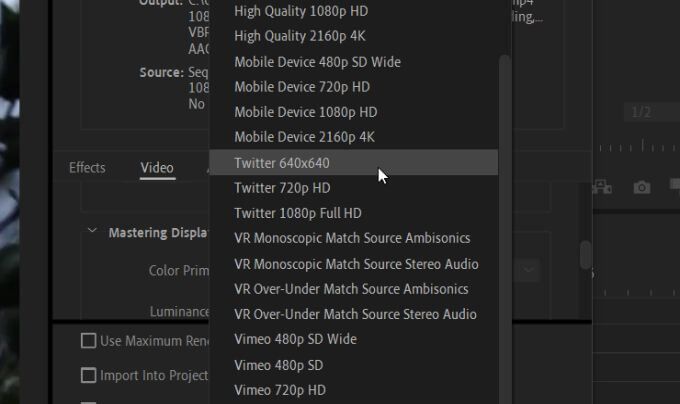
Twitter'da yayınlanan videolar için 1900 × 1200 çözünürlük, 40 fps, 512mb boyut ve 2:20 dakika uzunluğunda bazı sınırlamalar vardır.
Videonuzu ayarladıktan sonra, bit hızını değiştirmek isteyeceksiniz:
Bit hızı kodlaması:VBR, 2 geçiş
Hedef Bit Hızı :8
Maksimum Bit Hızı:12
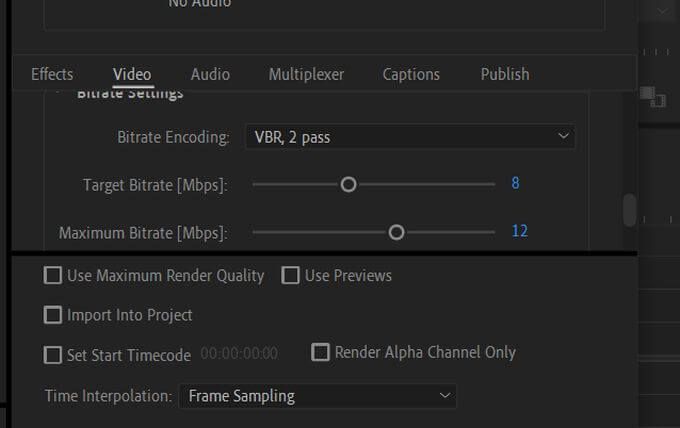
Videoyu yüklemek için Facebook'a benzer şekilde yapabilirsiniz. Dışa Aktarma Ayarlarıaltında, Yayınla>Twitter'a gidin ve kutuyu işaretleyin. Premiere'i Twitter hesabınıza bağlamanız gerekir ve ardından videoyu doğrudan hesabınızda yayınlayabilirsiniz. Dışa aktarmadan ve yayınlamadan önce video ayarlarının tam olarak istediğiniz gibi olduğundan emin olun.
Videoları Premiere'den YouTube'a Aktarma
En popüler video paylaşım sitesi elbette YouTube'dur. Site, siteye yükleyebilecekleriniz konusunda oldukça esnektir, ancak aklınızda bulundurmanız gereken bazı önerilen ayarlar vardır.
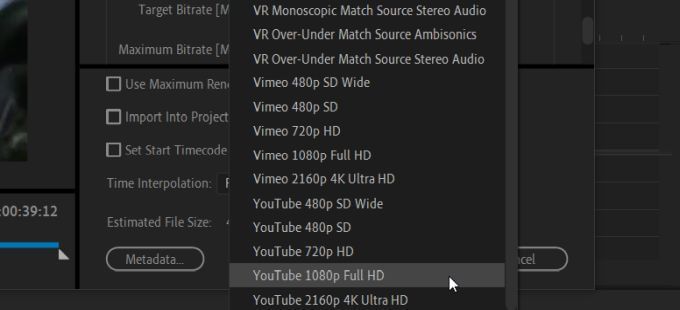
Dışa aktarmak için kullanabileceğiniz beş ön ayar vardır Youtube. Projenize bağlı olarak, belirli yönleri ihtiyaçlarınıza uyacak şekilde ayarlamak isteyebilirsiniz. Size en iyi kalitede videoyu sunacağından formatı H.264 olarak ayarlamak isteyeceksiniz.
Ayrıca bit hızı ayarlarınızı da değiştirmelisiniz:
Bit hızı Kodlama:VBR 2 Geçiş
Hedef Bit Hızı:8
Bundan sonra, videonuzu dışa aktarabilir ve yayınlayabilirsiniz. Facebook ve Twitter'da olduğu gibi, videonuzu Premiere'den YouTube'a otomatik olarak aktarabilirsiniz. Dışa Aktarma Ayarları altında, YouTube'a gidin ve oradaki kutuyu işaretleyin. Ardından, YouTube hesabınızı Premiere'e bağlamak için Oturum Aç'ı seçin.
Premiere Pro'dan Sosyal Medyaya Aktarma
Tüm bu ayarlarla, kare videoları dışa aktarıyorsanız, sıra ayarlarınızı aşağıdakilerle eşleşecek şekilde yapmak isteyeceksiniz: onu düzenlemek yaşında iken dışa aktarılan videonun nasıl görüneceğini görebilmeniz için ayarları dışa aktarın.
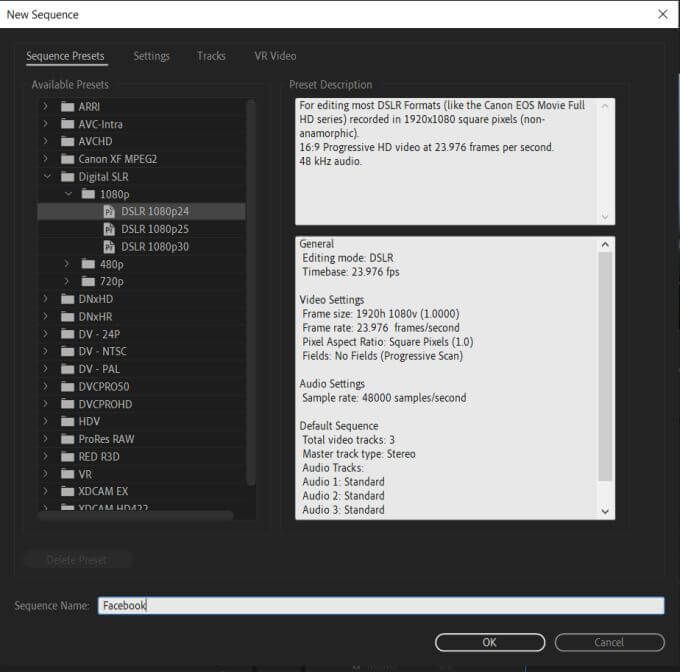
Bunu yapmak için:
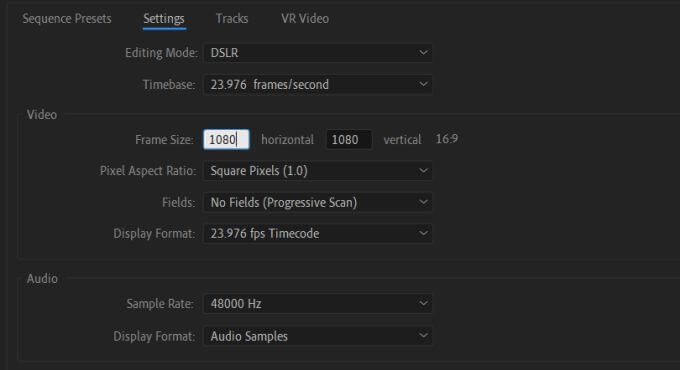
Otomatik olarak dışa aktarırken, dışa aktarmadan önce ayarlarınızın doğru olduğundan emin olun. Emin olmak istiyorsanız, dışa aktarılan videonun nasıl göründüğünü görmek için her zaman önce bilgisayarınıza aktarabilirsiniz. Ardından videonuzu oradan sosyal medya hesabınıza yükleyin.